Autors:
William Ramirez
Radīšanas Datums:
19 Septembris 2021
Atjaunināšanas Datums:
12 Maijs 2024

Saturs
VLC ir viens no populārākajiem multivides atskaņotājiem pasaulē. Vai zinājāt, ka ikviens var pielāgot subtitrus VLC? Šis wikiHow raksts jums palīdzēs to izdarīt!
Soļi
Palaidiet VLC Media Player savā datorā. Meklēt VLC izvēlnē Sākt vai atveriet multivides failu, izmantojot VLC Player.
- Ja datorā nav VLC Media Player lietotnes, dodieties uzwww.videolan.org/vlc un lejupielādējiet un instalējiet lietotni.

Klikšķiniet uz Rīki no izvēlnes joslas. Pēc tam jūs redzēsiet nolaižamo izvēlni. Atlasiet Preferences no saraksta. Varat arī nospiest Ctrl+P uz tastatūras, lai ātri piekļūtu Preferences cilni.
Noklikšķiniet uz Subtitri / OSD opcija no augšējās sadaļas. Tas atvērs Subtitru un ekrāna displeja iestatījumi.
Pārejiet uz Teksta noklusējuma krāsa opcija. Noklikšķiniet uz baltās krāsas lodziņa, lai skatītu fonta krāsas pielāgošanas lodziņu.
Lodziņā atlasiet krāsu un noklikšķiniet uz labi pogu. Šeit varat izmantot arī HTML krāsu kodus.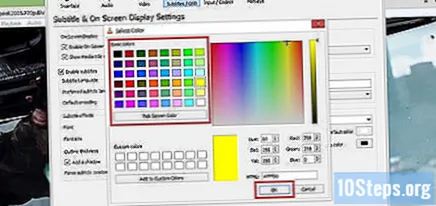
Neaizmirstiet noklikšķināt uz Saglabāt pogu. Tagad izbaudiet filmu ar iecienītākajiem krāsainajiem subtitriem!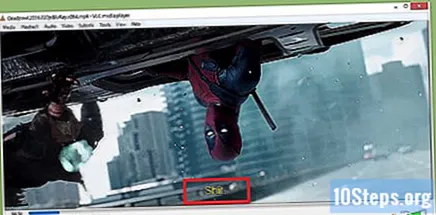
- Uzziniet arī, kā pielāgot subtitru un balss aizkavi VLC Media Player.
Kopienas jautājumi un atbildes
Padomi
- Vienādos iestatījumos varat mainīt arī subtitru kontūras krāsu.


